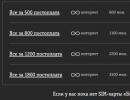Šta učiniti ako ventilator na računaru bruji. Kako smanjiti buku laptopa
Tokom rada računari i laptopi proizvode karakterističnu buku. Često se to odnosi na funkcionisanje hladnjaka. Međutim, postoje slučajevi kada se tokom rada javlja dodatna buka. Ovo je kada morate biti oprezni, jer to može ukazivati na kvar.
Glavni uzroci buke
Ventilator na računaru ili laptopu može stvarati buku iz različitih razloga:
- Zagađenje. Tokom rada, prašina se nakuplja u rashladnoj jedinici. Često se taloži na oštricama. Kao rezultat, to dovodi do kontakta elemenata sa tijelom. Ako se čišćenje ne provodi duže vrijeme, to može dovesti do oštećenja noževa u budućnosti. Također, veliko nakupljanje prašine često dovodi do zaustavljanja ventilatora, što dovodi do pregrijavanja glavnih elemenata mehanizma.
- Nema ulja. Mehanizam za hlađenje sadrži mazivo koje osigurava normalnu rotaciju lopatica. Vremenom se suši. Ako je njegova količina nedovoljna, nastaje buka. Stoga se mora povremeno dodavati kako bi se eliminirala mogućnost pojave takvog problema.
- Brzina ventilatora. Često računar automatski podešava brzinu rashladne jedinice. Ali ponekad majstori postavljaju svoje parametre. Ako je brzina hladnjaka velika, to će uzrokovati buku.
- Veliki broj fanova. Moderni moćni računari imaju nekoliko hladnjaka. Kao rezultat toga, buka od njih se povećava nekoliko puta.
Da biste uklonili neugodan zvuk, prvo morate utvrditi uzrok njegove pojave.
Kako odrediti koji hladnjak je bučan
 Prije početka radova na čišćenju potrebno je točno odrediti koji mehanizam proizvodi buku. Najčešće se zaprlja ventilator koji se nalazi na vidljivom mjestu.
Prije početka radova na čišćenju potrebno je točno odrediti koji mehanizam proizvodi buku. Najčešće se zaprlja ventilator koji se nalazi na vidljivom mjestu.
Nalazi se u laptopu odozdo, a na računaru – uključeno bočni zid. Naravno, u slučaju desktop računara, određivanje izvora zvuka će biti nešto teže. To je zbog činjenice da obično ima nekoliko rashladnih jedinica. Stoga se dijagnozi treba pristupiti vrlo pažljivo.
Uklonite buku ventilatora na računaru
Kada se utvrdi uzrok, možete početi rješavati problem. Čišćenje mehanizma od kontaminacije vrši se u sljedećem redoslijedu:
- Isključi opreme i odspojite sistemsku jedinicu iz kabla za napajanje.
- Skinite poklopac. Ovo će omogućiti slobodan pristup komponentama računara.
- Čisto ventilatora i drugih dijelova sistemske jedinice od kontaminacije.
- Sastavite blok i trči to će vam omogućiti da provjerite rezultat čišćenja.
Prilikom izvođenja radova vrijedi razmotriti neke karakteristike, koji se odnose na mjesto ugradnje rashladne jedinice. Akcioni plan će zavisiti od ovoga:

Prilikom izvođenja takvih manipulacija morate biti vrlo oprezni, jer nekarakteristični zvuk može doći od nekoliko ventilatora istovremeno. U takvim situacijama posao postaje nešto složeniji. 
Kako eliminisati buku hladnjaka na laptopu
U slučaju laptopa, posao se obavlja slično. Posebnu pažnju treba obratiti na rastavljanje opreme. Za ovo će vam možda trebati specijalni šrafcigeri. Nema potrebe za žurbom prilikom rješavanja ovog problema. Svi pokreti moraju biti pažljivi kako bi se spriječilo oštećenje spojnih elemenata.
Nakon što je laptop rastavljen, unutrašnji elementi se čiste od prašine. Posebna pažnja je posvećena hladnjaku. Također, ne zaboravite da zagađenje bukom može biti uzrokovano nedovoljno podmazivanje.
Da li ste upoznati sa situacijom kada čujete stranu buku iz sistemske jedinice? Ovo ne samo da je neugodno, već je uvijek i upozorenje da bi neki dio sistemske jedinice uskoro mogao otkazati. Morate se riješiti ove pojave što je prije moguće kako vam nadolazeći zvuk ne bi iritirao uši, a performanse računara ne bi se smanjile zbog povećanog trošenja dijelova. Nudi se detaljno razumijevanje problema, zašto je računar bučan i šta je potrebno učiniti da se ukloni višak buke tokom njegovog rada i vrati računar u prvobitni način rada.
Glavni uzroci kompjuterske buke
Buka računara nije tako primetna tokom dana kao noću. Zamislite da trebate raditi ili se samo opustiti gledajući film ili pregledavajući internet. Složite se da to učinite uz čudne zvukove koji dopiru iz sistemske jedinice, što nije baš ugodno, a ponekad čak i iritantno. Stoga ću sada govoriti o glavnim kvarovima koji dovode do pojave čudnih zvukova iz jedinice računarskog sistema u slijedu njihovih mogućih pojava.
Problemi sa tvrdim diskom
Uzrok strane buke mogu biti radne karakteristike tvrdog diska. Ovo često postaje uočljivo kada se neke informacije kopiraju i snimaju. U tom slučaju može doći ne samo do buke, već i do tapkanja i brušenja. Pojava takvih zvukova može ukazivati na nekvalitetan materijal ili istrošenost mehanizma, pa se šum može pojaviti ili odmah nakon kupovine PC-a ili nakon njegovog dugotrajnog i upornog korištenja.
Želio bih napomenuti da tvrdi disk može proizvoditi neke zvukove u obliku pucketanja od prve operacije. Ovo se odnosi na jeftine ili starije modele. Visokokvalitetni skupi modeli rade tiho ili gotovo nečujno.
Nema smisla odlagati rješenje ovakvog problema (naročito ako je hard disk prije radio tiho), jer ako HDD disk prestane raditi, nepovratno ćete izgubiti sve dokumente i datoteke pohranjene na računalu. Da biste izbjegli takvu neugodnu situaciju, morate pažljivo razmotriti izbor tvrdog diska, obratiti pažnju na savjete prodavača i recenzije vlasnika.
Ako već posjedujete bučan hard disk i ne možete kupiti novi, predlažem vam dva načina za rješavanje ovog problema:
- Pouzdano pričvršćivanje (fiksiranje) diska u kućištu sistemske jedinice pomoću posebnih mekih brtvi. Ovo će se riješiti rezonancije i vibracija.
- Smanjena brzina pozicioniranja glave za čitanje (Automatic Acoustic Management ili skraćeno AAM), što stvara karakterističan zvuk pucketanja. Ovo se može učiniti pomoću programa quietHDD u odjeljku AAM Settings. Program se mora dodati u pokretanje.
Video kartica

Upravo ovaj uređaj uvijek stvara maksimalnu količinu buke (zujanja) u prostoriji u kojoj je računar instaliran. Razlog nije sama video kartica, već hladnjak (ventilator), koji služi za hlađenje ploče. U osnovi, prilično je male veličine, ali to je sasvim dovoljno da može postati izvor glasne i neugodne buke. Moderne moćne video kartice opremljene su ne jednim ventilatorom, već sa dva ili čak tri, što može višestruko povećati buku.
Najčešće se ventilatori izrađuju na čaurama, a kada u njih uđe prašina, čaura se lomi. Zbog toga, lopatice ventilatora mogu doseći ivice kućišta video kartice. Riješiti se takvog izvora buke nije lako. Najjednostavnije rješenje bi bila zamjena hladnjaka.
Postoji još jedan način za rješavanje ovog problema. Da biste to učinili, prvo morate odspojiti video karticu sa matične ploče, rastaviti je kako biste došli do hladnjaka i podmazali je, što je vrlo problematično. Imajte na umu da je ovaj uređaj prilično krhak i da se može lako oštetiti. Ako ipak uspijete doći do osovine, prvo je morate provjeriti na integritet, a zatim je podmazati silikonskim uljem. Savršeno sprečava buku tokom rada.
Ako se os ipak pomakne i tokom rada lopatice ventilatora trljaju o rubove kućišta, tada se samo kućište može odrezati ili odsjeći. Istina, treba napomenuti da ovo neće izgledati sasvim estetski, ali će vam omogućiti da se riješite dosadne buke bez dodatnih troškova.
CPU ventilator

Ovaj razlog je vrlo čest i stvara ogromne neugodnosti za korisnike. Matična ploča sadrži procesor, koji se često naziva i "kamen". Dakle, na njega je dodatno ugrađen radijator sa hladnjakom. Ovaj dizajn je vrlo glomazan po izgledu i istovremeno dobro skuplja prašinu koja se nakuplja između njih. Veliki sloj prašine se postepeno povećava i otežava kretanje ventilatora i stvara buku. Osim toga, prašina ulazi u osovinu, što uzrokuje smanjenje brzine i pojavljuje se brujanje.
Rješavanje ovog problema je prilično jednostavno. Prije svega, morate rastaviti sistem hlađenja procesora i očistiti ventilator i hladnjak od prašine. Zatim morate rastaviti sam radijator i podmazati osovinu istim silikonskim uljem. Tokom montaže, uvjerite se da su zavrtnji dobro zategnuti kako biste izbjegli vibracije.
pogonska jedinica

Stručnjaci preporučuju zamjenu ovog uređaja svake 2-3 godine, jer je odgovoran za sigurnost cijelog računala. U tom periodu svi unutrašnji delovi bloka postaju prašnjavi, jer blok sadrži i hladnjak koji služi za hlađenje delova. Sa uduvanim vazduhom u uređaj dospevaju čestice prašine i krhotina koje, kao iu slučaju video kartice i hladnjaka, izazivaju buku. Međutim, u ovom slučaju razina buke je mnogo veća, jer su brzina rotacije i promjer ventilatora mnogo veći, a svi proizvođači računalne opreme ne brinu o stvaranju tihog ventilatora u napajanju.
Možete se sami riješiti buke rastavljanjem, čišćenjem i podmazivanjem ventilatora. Međutim, treba uzeti u obzir da svi blok modeli ne omogućavaju lak pristup sadržaju. Također možete ukloniti zaštitnu rešetku blizu ventilatora, što će pomoći u smanjenju buke ili je potpuno eliminirati.
Kako biste se riješili buke i bili sigurni da napajanje ispravno radi, najbolje rješenje bi bila kupovina novog uređaja za zamjenu starog.
Optički pogon

U jednoj od najrjeđih situacija koja se još uvijek dešava u praksi, uzrok buke možda nije cijela sistemska jedinica računara, već samo optički uređaj, koji je korisnicima poznatiji kao “CD DVD ROM”. Razlog za buku u ovom slučaju je loš kvalitet uređaja. U ovom slučaju morate biti prilično oprezni, jer se šum može pojaviti samo kada je disk u uređaju. Ako u njemu nema ničega, onda neće biti ni buke.
Ako je upravo ovaj uređaj uzrok brujanja, moramo vas razočarati, jer se praktički ne može popraviti. Treba napomenuti da se ne popravljaju ni u garantnim servisima, a u slučaju kvara jednostavno se zamjenjuju novima. Najbolje rješenje bilo bi potpuno odustati od korištenja takvih uređaja u korist fleš diskova, koji su danas već vrlo česti i koriste se posvuda. Osim toga, uz njihovu pomoć možete izvršiti sve potrebne operacije, uključujući čak.
Bilo koji uređaj ili matična ploča je puknut
Buka može nastati iz različitih razloga i to ne samo zbog fabričkih grešaka, začepljenja ili kvarova u radu hladnjaka, već i iz potpuno fizičkih razloga. Na primjer, uzrok može biti pukotina na matičnoj ploči, pukotina u kućištu video kartice ili prisustvo raznih krhotina u sistemskoj jedinici itd. Zbog efekta na dio zraka koji pumpaju hladnjaci, može doći do zvižduka, zveckanja ili drugih stranih zvukova, koji se obično ne primjećuju tokom normalnog rada sistemske jedinice.
Da bi se utvrdio uzrok, potrebno je provjeriti sadržaj na eventualne nedostatke koji bi mogli nastati kao posljedica namjernog ili nenamjernog udara. Na primjer, neki korisnici računara mogu iz ljutnje udariti sistemsku jedinicu dok se računar zamrzava. Kao rezultat takvih radnji nastaju sve vrste nedostataka, uključujući udubljenja, strugotine, pukotine itd.
Dijelovi za pričvršćivanje

Ako je računar bučan ili stvara neuobičajenu buku, morate provjeriti sve zatvarače unutar njega.
Da biste izvršili ovu provjeru, prvo morate otvoriti poklopac jedinice. Nakon toga zategnite sve zavrtnje i šrafove do kojih možete doći odvijačem (Phillips). Morate početi od matične ploče, na koju je priključen veliki broj komponenti. Ako je bilo koji od blokova loše osiguran, matična ploča počinje da vibrira tokom rada i istovremeno dodiruje metalno kućište sistemske jedinice.
Zatim biste trebali provjeriti pričvršćivanje video kartice i procesora (posebno hladnjaka). Zatim treba obratiti pažnju na montažu tvrdog diska. Ako nema fiksaciju protiv buke koja koristi zaptivke ili plastične držače, možete biti sigurni da se strana buka javlja upravo iz tog razloga zbog lošeg pričvršćivanja tvrdog diska. Da bi nivo buke bio znatno niži, između metalnih učvršćivača možete postaviti mali sloj gume. On će ublažiti vibracije koje se javljaju tokom rada, sprečavajući njihovo širenje po sistemskoj jedinici. Optička disk jedinica mora biti osigurana na isti način. Nakon završetka ovog rada provjerite napajanje. Ne zaboravite zategnuti montažne vijke i zavrtnje. Ako u sistemskoj jedinici postoje dodatni hladnjaci, onda ih također morate provjeriti.

Vrlo važna točka bit će ispravna instalacija spojnih žica i kablova. Svi oni moraju biti međusobno povezani plastičnim sponama (stezaljkama) i položeni tako da ne dodiruju ventilatore.
Šta je potrebno učiniti da biste se riješili buke iz sistemske jedinice?
Ako problem vanjske buke ne leži u komponentama, ali uopće ne želite čuti kako računalo radi, možete poduzeti nekoliko radnji koje će vam omogućiti da se gotovo u potpunosti riješite buke sistemske jedinice.
Promena sistema hlađenja

Ako želite jednom zauvijek ukloniti buku, trebali biste radikalno promijeniti sistem hlađenja, odnosno zamijeniti ga tekućim. Kada se koristi ovaj sistem, računarske komponente se hlade ne ventilatorima, već tekućinom pomoću specijalizovanih pumpi, hladnjaka, senzora i drugih uređaja.
Sistem tekućeg hlađenja može gotovo u potpunosti eliminirati buku, ali cijena takvog sistema je prilično visoka i iznosi oko 500 (a u nekim slučajevima i više) američkih dolara. Ovo je prilično skupo zadovoljstvo koje ne može priuštiti svaki korisnik računara.

Kako bi se značajno smanjio nivo buke, ponekad je dovoljno zamijeniti kućište sistemske jedinice. Možete kupiti kućište sa izolacijom od vibracija i buke ili ga napraviti sami. Razmislite i o tome da li su noge na kojima se nalazi sistemska jedinica sposobne dobro apsorbirati vibracije, na primjer, gumirane.

Jedan od najprihvatljivijih načina je zamjena hladnjaka modernim, tišim. Treba napomenuti da kada provodite ovu akciju, ne biste trebali gubiti vrijeme na sitnice, inače neće biti vidljivog efekta.
Možda ćete morati instalirati snažniji ventilator koji neće raditi na svom maksimalnom kapacitetu, stvarajući tako buku ili zujanje.
Redovno čišćenje računara

Redovno čišćenje računara je veoma važno i korisno za sistemsku jedinicu, tako da ovu operaciju treba obavljati periodično (jednom u šest meseci). To će vas spasiti od raznih problema, uključujući pojavu raznih šuma u jedinici računarskog sistema.
Nadam se da sam vam detaljno objasnio zašto je računar bučan i šta je potrebno učiniti da biste se riješili stranih zvukova. Čuvajte svoj računar i on će raditi kako treba dugi niz godina!
U ovom članku ćete naučiti šta da radite ako vaš laptop pravi veliku buku, što ne samo da umanjuje udobnost rada, već stvara i alarmantan osećaj da nešto nije u redu sa računarom. Navodi sve moguće razloge zašto se hladnjak laptopa počinje aktivnije okretati, njihovi simptomi i moguće opcije za otklanjanje izvora problema.
Savjet. Izraz "bučno" znači povećanu emisiju buke iz ventilatora koji hladi centralni procesor. Buka tvrdog diska se ne uzima u obzir.
Ako je uređaj star nekoliko godina od datuma kupovine, a njegov rad je praćen pojačanim stvaranjem buke koja nastaje zbog ubrzane rotacije hladnjaka, to je razlog da razmislite o tome.
Tokom dužeg rada pod velikim opterećenjem, povećane brzine ventilatora su normalne. Procesor obrađuje velike količine podataka (3D igre), zbog čega se više zagreva, a da bi se sprečilo pregrijavanje, sistem automatski povećava brzinu ventilatora, ako se suočite sa „greškom ventilatora procesora“. problem, imamo poseban materijal o njegovom rješavanju.
Dakle, ako gledate filmove u visokom kvalitetu ili igrate igrice, pojava jake buke je donekle normalna, posebno nakon nekoliko sati rada uređaja. Druga je stvar kada se problem pojavi odmah ili nekoliko minuta nakon pokretanja uređaja.
Da li je velika jačina hladnjaka loša?
Osim što osjećate nelagodu i mislite da nešto nije u redu sa laptopom, povećana buka ventilatora za hlađenje procesora je znak značajnog zagrijavanja ili pregrijavanja CPU-a.
A rad bilo koje komponente na povišenim temperaturama, za koju nisu predviđene za rad ili su dizajnirane za kratkotrajno izlaganje takvim uvjetima, uzrokuje njihovo brže trošenje. I to je najbolji scenario. U najgorem slučaju, računarski uređaj će se jednostavno pregrijati i otkazati.
Moderni laptopi su implementirali mehanizam zaštite računara od takvih slučajeva - kada se dostigne kritična temperatura, uređaj se jednostavno isključuje u hitnom režimu.
Uzroci jake buke ventilatora
Zapravo, jedini izvor problema je povećana radna temperatura centralnog procesora. I može postojati mnogo osnovnih uzroka za njegovo pregrijavanje. Glavni je začepljenje metalnih cijevi koje odvode toplinu (radijator) prašinom i drugim sitnim česticama (vlak, kosa, vuna).
Zbog činjenice da su zračni putevi kroz koje zrak prolazi djelomično blokirani stranim predmetima (nazovimo to prašinom i drugim sitnim krhotinama), tok vrućeg zraka preusmjeren od centralnog procesora se djelomično raspršuje, udarajući u mrežicu hladnjaka.
Postoji nekoliko rješenja za problem:
- povećanje brzine rotacije hladnjaka;
- pročišćavanje ili čišćenje sistema za hlađenje;
- zamjena termalne paste, podmazivanje i/ili zamjena ventilatora.
Kako riješiti problem u slučaju svake od opcija bit će razmotreno u nastavku.
Visoka temperatura
Znakovi da je visoka temperatura krivac za jaku buku
U principu, povećana temperatura procesora je glavni krivac buke. I postoji nekoliko eksplicitnih i indirektnih potvrda za to.
- Aplikacije koje prikazuju podatke sa kompjuterskih senzora – SpeedFan, HWMonitor. U njima možete saznati trenutnu i maksimalnu temperaturu zabilježenu tokom rada aplikacije i uporediti je s podacima o režimima rada procesora na web stranici njegovog proizvođača.
- Buka se pojavljuje neko vrijeme nakon pokretanja igre ili igranja filma (izvršavanje drugog zadatka koji zahtijeva puno resursa).
- Veoma vruće kućište u području gdje se nalazi CPU i gdje iz njega izlazi vrući zrak.
- Uređaj radi sporije, zamrzava se, usporava, a ponekad se isključuje ili ponovo pokreće bez dozvole.
Promjena brzine ventilatora
Hajde da razmislimo šta da radimo ako laptop pravi veliku buku prilikom obrade velike količine informacija, na primer, pretvaranje videa, pakovanje/raspakivanje nečega, instaliranje ili pokretanje igrica, gledanje filmova u HD-u i sličnim slučajevima.
To se radi i kroz UEFI (neki stariji BIOS također imaju sličnu funkciju) i putem posebnog softvera, na primjer SpeedFan. Prednost uslužnog programa je mogućnost kontrole brzine ventilatora instaliranih na GPU-u i prikaza dinamike temperature ključnih hardverskih komponenti.
Ručnim mijenjanjem početne brzine ventilatora u koracima od 5% možete je ili smanjiti ako uređaj puno bruji bez opterećenja ili pregrijavanja, ili je povećati kada je temperatura CPU-a blizu kritične ili jednostavno povišena.
Rice. 1 Podešavanje brzine hladnjaka u SpeedFan
Nažalost, aplikacija se ne ažurira često, zbog čega je možda ne podržavaju neki novi proizvodi na tržištu laptopa, a nije ni kompatibilna sa malim procentom računara zbog specifičnosti njihovog hardverskog omotača.
Kontrola brzine ventilatora u BIOS-u/UEFI nije ništa manje jednostavna, ali u svakoj verziji firmvera svakog proizvođača ovaj parametar se može drugačije nazivati i nalaziti u različitim podizbornicima. Ovdje će vam pomoći uputstvo za upotrebu ili vaša vlastita domišljatost.
Izduvavanje sistema za hlađenje
Ako prva opcija ne riješi problem, odnosno nastaje zbog prašine i sitnih mrlja zalijepljenih na lopatice hladnjaka i mrežicu hladnjaka, onda prelazimo na opciju pročišćavanja rashladnog sistema. To se radi u nekoliko slučajeva:
- kada je uređaj još pod garancijom i nije preporučljivo da ga poništite rastavljanjem kućišta radi čišćenja;
- korisnik nema vještine rastavljanja prijenosnih računala ili se boji da to učini, a odlazak u servisni centar nije izlaz.
U tom slučaju trebat će vam posebna limenka napunjena komprimiranim zrakom (prodaje se u specijaliziranim trgovinama) ili snažan usisivač, po mogućnosti uključen za puhanje (obrnuto). U ekstremnim slučajevima, fen za kosu će poslužiti, ali će njegova efikasnost biti izuzetno niska.
Uređaj nosimo sa sprejom ili usisivačem na balkon ili drugu prostoriju koju vam ne smeta da se zaprlja prašinom. To treba učiniti po mirnom, suhom vremenu ako se postupak izvodi na neostakljenom balkonu ili u dvorištu. Nakon nekoliko udaraca strujom zraka, laptop se može uključiti i testirati.
Dešava se da duvanje ne donosi gotovo nikakvu korist, ili nekoliko mjeseci nakon njega laptop počne jednako glasno brujiti. Tada ćete ga morati odmotati i temeljito očistiti i sam sistem hlađenja i riješiti se prašine ispod zadnjeg poklopca kućišta.
Kako brzo i jednostavno očistiti laptop od prašine usisivačem?
Razmotrimo jednostavnu kućnu metodu čišćenja laptopa usisivačem, da tako kažem, kod kuće. Također ćemo pogledati zašto je važno očistiti laptop i kako odrediti da li je vrijedno čišćenja.
Uklanjanje prašine
Ovo treba da preduzmete kada ste sigurni da ćete uspešno rastaviti kućište laptopa bez lomljenja njegovih zatvarača, pažljivo pratite sve dole navedene preporuke, a rastavljanje kućišta neće poništiti garanciju (već je istekla). Za uklanjanje sitnih čestica prašine trebat će vam:
- odvijač za odvrtanje vijaka;
- po mogućnosti komplet za otvaranje laptopa i druge opreme (ako ga nemate, možete koristiti improvizirane alate);
- par salveta, komad tkanine, pamučni štapići ili nešto slično;
- usisivač, limenka komprimovanog vazduha ili fen za kosu (opciono).
Redoslijed radnji za uklanjanje prašine bit će sljedeći.
- Prekidamo laptop s mreže i uklanjamo bateriju iz njega.
Rice. 2 - Uklonite bateriju
- Isključite sve žice i vanjske uređaje.
- Odvrnite zavrtnje zadnjeg poklopca.
Savjet. Ovdje treba biti oprezan: vijci mogu biti ispod naljepnica ili gumenih nožica.
Rice. 3 – Uklonite zadnji poklopac
- Uklanjamo cijeli zadnji poklopac ili segment gdje se nalazi procesor sa cijelim sistemom hlađenja.
Savjet. Ako nemate alat za rastavljanje tableta/laptopa, pronađite zamjenu i pažljivo, da ne oštetite razne kvake, rastavite kućište.
- Pomoću tkanine, pamučne vune ili jednostavno ručno uklanjamo velike komade krhotina, često sabijene ili zavarene.
Rice. 4 – Uklonite prašinu sa oštrica
Savjet. Preostala prašina se može otpuhati pomoću kante za vazduh ili usisivača. Kada takvih uređaja nema, pažljivo ih uklonite ubrusom ili pamučnim štapićem. Ako želite da otpuhnete prašinu, uradite to napolju ili u pomoćnoj prostoriji.
- Ako su sitni zračni kanali u mreži radijatora začepljeni prašinom, hladnjak i radijator se mogu odvrnuti i temeljito očistiti jedan po jedan.
Rice. 5 – Uklonite sistem hlađenja
- Pažljivo sastavite laptop, izvodeći sve korake obrnutim redoslijedom.
Održavanje hladnjaka
Na mjestu kontakta radijatora s površinom procesora nanosi se posebna tvar - termalna pasta - visoke toplinske provodljivosti. Odvodi višak toplote od CPU-a do radijatora, koji se hladi ventilatorom uklanjajući vrući vazduh izvan kućišta. S vremenom termalna pasta gubi svojstva i lošije se nosi sa predviđenim funkcijama te se mora zamijeniti.
To možete učiniti sami.
- Kao i u slučaju uklanjanja prašine, rastavljamo laptop, puštamo ga da malo radi ili zagrijavamo područje procesora sušilom za kosu kako bi termalna pasta postala viskoznija.
- Uklonimo hladnjak i pažljivo odvojimo radijator od procesora, ako je potrebno, zagrijavamo mjesto njihovog kontakta.
Rice. 6 – Uklonite hlađenje
- Pažljivo očistite kontaktnu podlogu od preostale termalne paste.
Rice. 7 – Uklanjanje preostale termalne paste
- Površine odmastimo supstancom koja sadrži alkohol (kolonjska voda) i pustimo da se potpuno osuše.
- Nanesite tanak sloj nove paste iz tube, koristeći špric ili plastiku/karton.
Rice. 8 – Nanošenje termalne paste
- Vratili smo radijator sa hladnjakom.
- Ponovno sastavljanje tijela.
Vjerojatnost da će se problem ovdje potpuno otkloniti je mala, ali je potrebna periodična zamjena termalne paste jednom u godinu ili dvije.
Kako zamijeniti termalnu pastu procesora i video kartice na laptopu?
Ako vas zanima kako zamijeniti termalnu pastu procesora i video kartice na laptopu, onda je ovaj video za vas. U njemu sam ukratko, zaobilazeći očigledne i svima razumljive korake, objasnio kako to učiniti nakon rastavljanja laptopa.
Popravka/zamjena ventilatora
Posljednja stvar koja može pomoći korisniku je zamjena ili restauracija hladnjaka. S vremenom se kuglični ležajevi u njemu mogu istrošiti ili se mazivo u kojem se kreću može iscrpiti. Pokušajte da skinete zadnji poklopac kućišta kako biste došli do hladnjaka, a u njegov centar ispustite gustu tekućinu za podmazivanje: mast ili litol (obično morate otkinuti naljepnicu). Ako to ne pomogne, mogući scenario bi bila kupovina i ugradnja novog hladnjaka. Potreba za zamjenom može biti naznačena sljedećim:
- ventilator melje tokom svog rada;
- hladnjak se ne okreće ni najmanjim dodirom prsta;
- Uređaj je klimav ili labav.
Savjet. Ako niste sigurni u svoje snage i sposobnosti, obratite se specijalizovanom centru za pomoć u čišćenju laptopa od prašine, zamjeni termalne paste, hladnjaka ili popravku.
I na kraju, preporuka: da biste poboljšali hlađenje vašeg laptopa, možete kupiti poseban stoni stalak sa ugrađenim hladnjakom, koji ne samo da će rad učiniti praktičnijim, već će i duvati hladan zrak ispod kućišta.
Da li vam se laptop pregrijava, usporava i gasi? Kako rastaviti i očistiti laptop od prašine?
U ovom videu objašnjavamo zašto se laptop pregreva, počinje da usporava, pa čak i da se gasi. Čitav problem je jedna stvar - sistem hlađenja je začepljen prašinom. To dovodi do toga da se laptop, odnosno njegov procesor i video kartica jako zagriju, a kako bi se spriječio kvar, procesor i video kartice snižavaju frekvencije kako se ne bi još više zagrijale. I, naravno, ovdje vam kažemo kako očistiti laptop, promijeniti termalnu pastu i općenito kako ga rastaviti.
+375 (29) 113-44-91 (vel)
+375 (29) 731-01-20 (mts)
U ovom članku ćemo pogledati pitanje zašto je hladnjak bučan. Za početak, vrijedi reći da je hladnjak ventilator koji duva zrak preko grijaćih dijelova u računaru ili laptopu.
| № | ime: | Opis: |
| 1 | Rješavanje problema bučnog hladnjaka u laptopu | 170 hiljada Bel. rub.(Da biste se riješili ove nevolje potrebno je kompletno očistiti bukvu ili kompjuter, uz potpunu demontažu. Tehničar može biti precizniji ili telefonom ili nakon provjere) |
| 2 | Rješavanje problema bučnog hladnjaka u računaru | 170 hiljada Bel. rub.(Vrijeme utrošeno na popravke može varirati, budući da računari dolaze u različitim konfiguracijama, pa se stoga može potrošiti više vremena na njihovo postavljanje) |
| 3 | Rješavanje drugih problema | Raspravljalo se pojedinačno |
Takođe preporučujemo da pročitate članak: Laptop je počeo da proizvodi buku. Zahvaljujući njemu, možete se riješiti tako važnog problema kao što je buka u vašem laptopu. U ovom članku ćemo pogledati zašto je hladnjak bučan i na računaru i na laptopu.
Prvo, pogledajmo računar (računar, PC), odnosno malo o njegovom uređaju. Obično se sastoji od monitora i sistemske jedinice, plus malih uređaja kao što su miš, tastatura, zvučnici itd.
Sistemska jedinica nas zanima jer je ona “mozak”, odnosno ona je ta koja kreira sve što vidimo na ekranu monitora.
Da bismo razumjeli šta može stvarati buku u sistemskoj jedinici, pogledajmo od čega se sastoji:
- Matična ploča na koju su pričvršćeni glavni dijelovi.
- Procesor, obavlja računarske i razne druge poslove.
- RAM, to je mjesto prijenosa za razmjenu podataka između procesora i tvrdog diska, također pohranjuje različite privremene informacije dok je “računar” uključen.
- Video kartica obrađuje grafičke informacije, od prikazivanja slika na ekranu do složenih modernih igara
- Čvrsti disk ili čvrsti disk dizajniran je za pohranjivanje svih postojećih korisničkih informacija na računar. Odnosno, od malih fajlova do muzike, filmova, igrica, sve je to na hard disku.
- Napajanje, pretvara električnu struju iz utičnice u potrebne struje za gore navedene dijelove.
Ovo su glavne funkcije PC dijelova, osim toga, oni također obavljaju niz važnih operacija koje obični korisnici ne koriste.
Sada pogledajmo koji dijelovi imaju hladnjak koji proizvodi buku odmah ili s vremenom:
Ako je potrebna zamjena, nije tako teško odabrati je nego za video karticu. Ovo su glavni razlozi zašto hladnjak u računaru stvara buku. Sada pređimo na laptop (laptop, bukva). Postoji samo jedan ventilator, ali radi još složeniji posao nego u računaru.

- Prvo, zato što sam oduva toplotu iz procesora i video čipa iz unutrašnjosti laptopa
- Drugo, jer radi u veoma kompaktnom prostoru
- Treće, postaje začepljen prašinom mnogo brže od računara.
O tome zašto se laptop začepi prašinom možete pročitati u članku zašto se laptop jako zagrijava. Da ukratko objasnim zašto je hladnjak laptopa bučan, tokom vremena (šest meseci do godinu dana) radijator kroz koji ventilator laptopa duva vrući vazduh postaje začepljen prašinom.
Shodno tome, vrući zrak ili ne izlazi u potpunosti ili uopće ne izlazi, što dovodi do njegovog nakupljanja unutra, senzori bukve prijavljuju konstantno visoku temperaturu, kao rezultat toga, hladnjak laptopa stalno radi na maksimalnom broju okretaja , stvarajući tako buku.
Ovaj problem se može riješiti čišćenjem laptopa od prašine od čega se sastoji ovaj postupak i zašto se to događa, možete pročitati u članku: Kako pravilno očistiti laptop i zamijeniti termalnu pastu. Sada otprilike znamo zašto je hladnjak bučan.
Simptomi: Nakon uključivanja, odmah možete čuti zujanje i zavijanje ventilatora. Ponekad možete čuti nešto poput pucketanja ili pucanja.
Uzrok: osovina ili ležaj hladnjaka su se olabavili, mazivo se osušilo i radno kolo je labav i bučno.
Rješenje: Potrebno je odrediti koji hladnjak od pola tuceta pravi buku.
Pažnja! Otvaranjem kućišta gubite garanciju (ako još postoji i ukoliko nije drugačije dogovoreno prilikom kupovine računara. Otvaranjem kućišta preuzimate rizik, jer su neki elementi računara pod visokim naponom i nepažljivo rukovanje može dovesti do strujni udar ili kvar opreme. Budite oprezni i oprezni.
Otvorite kućište računara. Pokušajte identificirati problem ventilatora po zvuku (oni se također nazivaju “coolers” od engleske riječi “cooler”).
Postoje 4 opcije: hladnjak na procesoru je bučan, hladnjak na video kartici, hladnjak kućišta ili hladnjak u napajanju.

1. Ventilator na procesoru je bučan (zuji). Najvjerovatniji razlog. Najvjerovatnije ćete morati ukloniti jedinicu za hlađenje procesora (naravno, sa isključenim računarom i bez napajanja). Imajte na umu da će vam za vraćanje hladnjaka biti potreban tzv. termalna pasta za nanošenje na procesor. Ako nemate termalnu pastu i ne znate šta je to, savjetujemo vam da je suzdržite od rastavljanja. Zbog neiskustva možete odlomiti komad procesora i saviti elemente.
2. Hladnjak na video kartici je bučan. Rješenje problema je strogo individualno. Postoje video kartice jednostavno sa impelerima, koje se prilično lako skidaju i podmazuju, ali postoje i one sa turbinama koje se ne mogu tako lako ukloniti.

3. Hladnjak kućišta je bučan. Najjednostavnija opcija. Kućište hladnjaka se drži pomoću 4 samorezna vijka, koja se lako odvrću i skidaju sa zida. Ne zaboravite da isključite kabl za napajanje i ponovo ga priključite nakon rastavljanja i ponovnog sastavljanja.

4. Hladnjak u napajanju je bučan. Ne postoji način da se to uradi bez rastavljanja napajanja. Unutrašnji hladnjak je vrlo sličan kućištu, ali je žica za napajanje često jednostavno zalemljena na ploči. Pažnja! Napajanje sadrži kondenzatore koji održavaju napon čak i nakon što je napajanje isključeno. Bez odgovarajućeg iskustva možete dobiti čin. Pažljivo!
Pročitajte članak o tome kako pravilno podmazati hladnjak